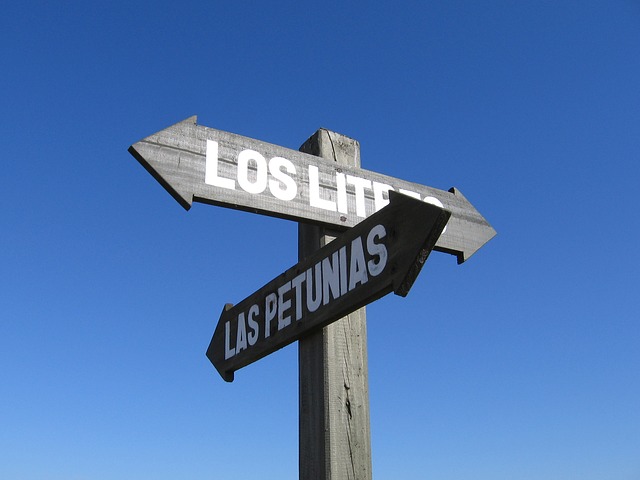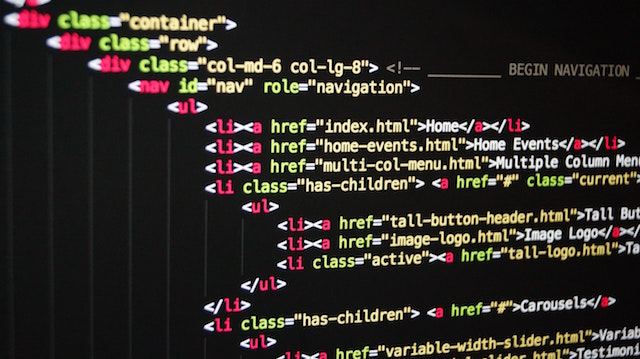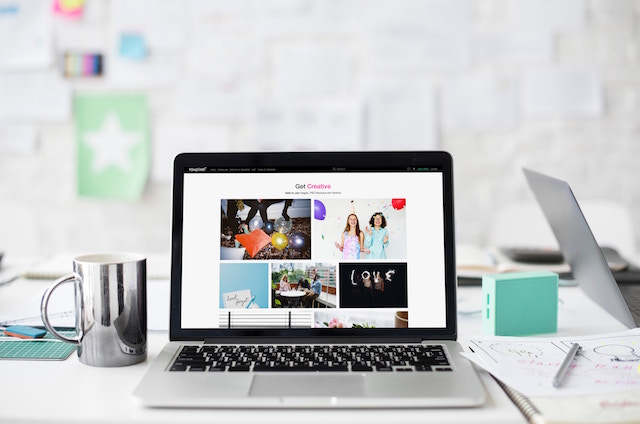WordPressのお問い合わせフォーム作成プラグイン「Contact Form 7」

WordPressで作ったサイトやブログを運営していると、訪問ユーザー向けに「お問い合わせフォーム」を作成したい、というときもあると思います。
特に、ビジネス系サイトの場合、サイトの訪問ユーザーに、サービスや商品のお問い合わせをスムーズしてもらえるように構築することは、売上&利益につながることなので「お問い合わせフォーム」は大切です。
スポンサーリンク
私もWordpressサイト&ブログを複数運営しているのですが、その中で「お問い合わせフォーム」を簡単に作成できるプラグインを見つけたので、シェアしておきますね。
今回紹介するWordpressでのお問い合わせフォーム作成プラグインは「Contact Form 7」です。
インストール方法&有効化、設定方法、使い方、カスタマイズの順に書いておきますね。
「Contact Form 7」お問い合わせフォーム作成プラグイン
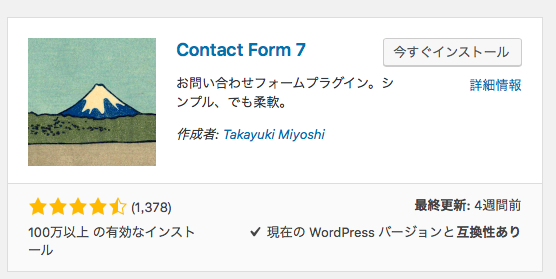
Contact Form 7は、Wordpressで簡単に「お問い合わせフォーム」を作成することができる、便利なプラグインです。
このプラグインを作成したのは日本人の方だそうです。
安心&安定の国産プラグインですね。
Contact Form 7のプラグインを使えば、サイト上でメールアドレスを公開せずに「お問い合わせフォーム」を設置できます。
HTMLやPHPなどのプラグラミング言語の専門知識がなくても、簡単にWordpressサイトorブログ上に「お問い合わせフォーム」を作れるので、おすすめなプラグインです。
では、次に「Contact Form 7」のインストール方法と使い方について、説明していきますね。
Contact Form 7 のインストール方法&有効化
まず最初に、Contact Form 7のプラグインをWordpressにインストールしましょう。
WordPress管理画面の「プラグイン → 新規追加」をクリック
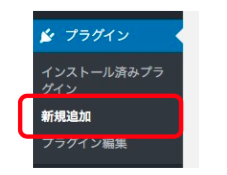
右上の「プラグインの検索」欄に、「Contact Form 7」と入力

検索して「Contact Form 7」が見つかったら「今すぐインストール」をクリック
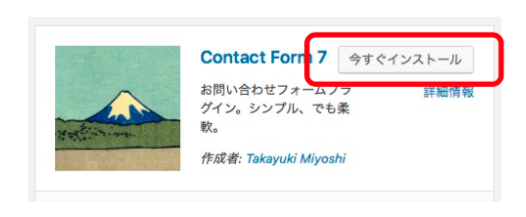
インストールが完了したら「有効化」をクリック
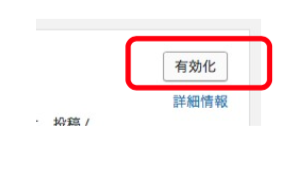
これで、Contact Form 7のインストール&有効化は完了です。
早速「お問い合わせフォーム」を作成してみましょう。
Contact Form 7の設定&使い方
Contact Form 7のインストール&有効化が完了したら、Wordpress管理画面の左メニューに「お問い合わせ」が追加されてます。
「お問い合わせ → コンタクトフォーム」をクリック
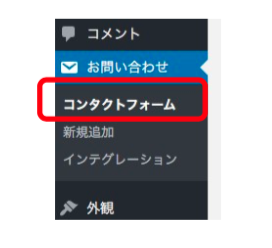
「コンタクトフォーム1」をクリック
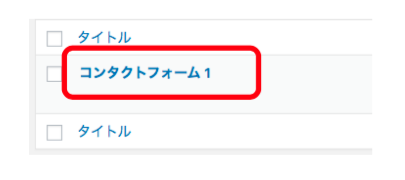
タイトルの下にショートコードがあるので、コピーする。
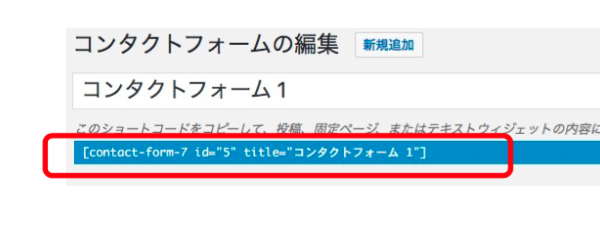
スポンサーリンク
次に、「固定ページ → 新規追加」をクリック
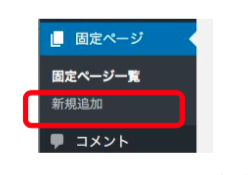
先ほどコピーしたショートコードを投稿に貼り付け、タイトル欄に好きな固定ページのタイトルを入力します。
今回の例では「お問い合わせ」にしました。
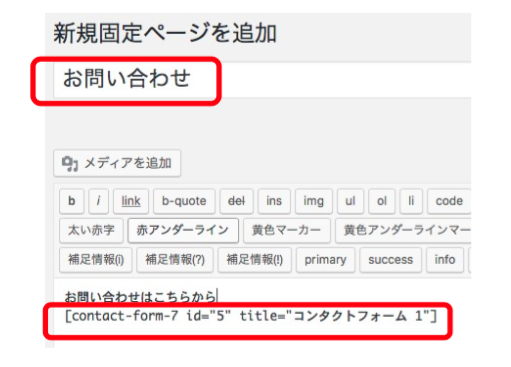
右側の「公開」をクリックすれば、お問い合わせフォーム設置完了です。
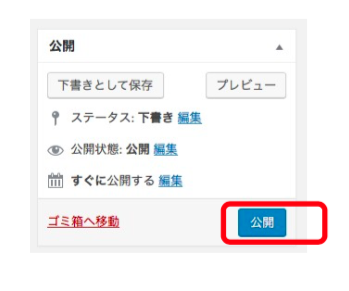
Contact Form 7のカスタマイズ
Contact Form 7のデフォルトの「コンタクトフォーム」は、
・名前
・メールアドレス
・題名
・メッセージ本文
の項目になっています。
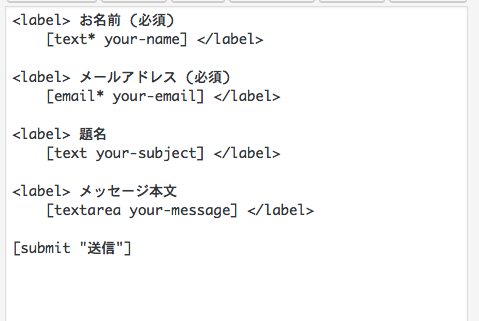
この<label>の右が、各入力項目のタイトルです。
で、その下の[ ]で囲まれている部分が、フォームの入力部分になります。
実際のフォームの表示はこんな感じです。
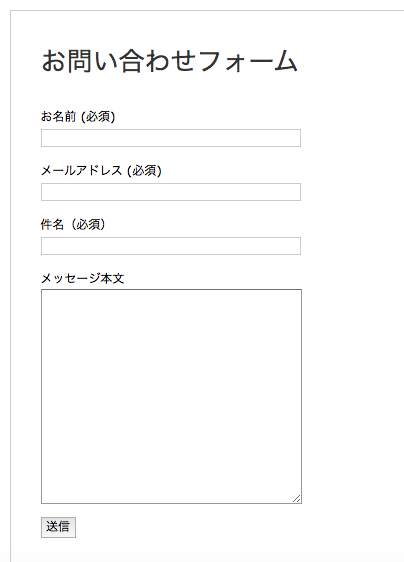
これらの各項目のタイトルや内容については、自由にカスタマイズできます。
コンタクトフォームの編集画面では、クリックするだけで入力項目を追加できます。
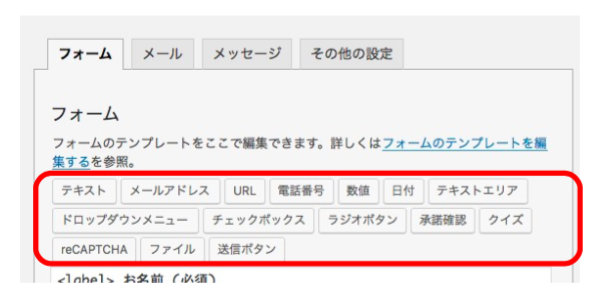
また、右の「メール」タブでは、お問い合わせフォームの送信先メールアドレス等を変更できます。
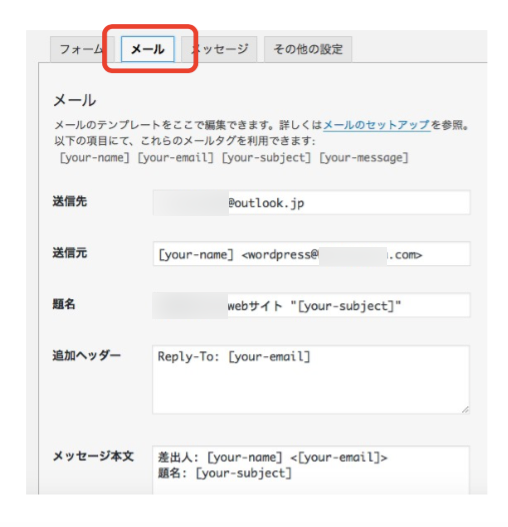
その右隣の「メッセージ」タブでは、フォームに入力した訪問ユーザーに対して表示するメッセージの内容を変更することができます。
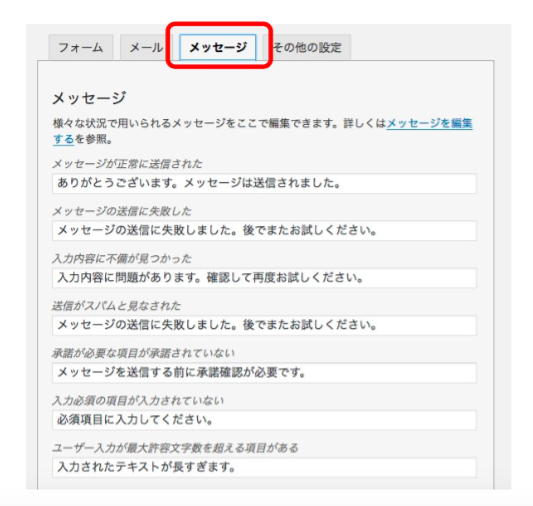
特に専門知識がなくても、クリックしたり、文字入力するだけで、お問い合わせフォーム内容を簡単にカスタマイズできるので、いろいろ試してみてくださいね。
また、お問い合わせフォームを新規作成したい場合は、「お問い合わせ → 新規追加」をクリックすれば、新しくコンタクトフォームを追加することができますよ。
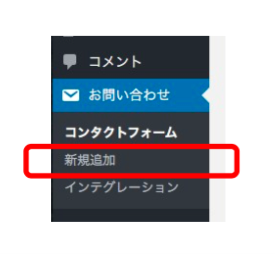
もっとカスタマイズしたい場合は、公式サイトを参照してみてください。
さいごに
実際にやってみればわかると思いますが、「Contact Form 7」でお問い合わせフォーム作成するのは、本当に簡単です。
ポチポチとクリックして、必要項目を入力するだけで、ちゃんとした「お問い合わせフォーム」をWordpressサイト上に設置することができます。
各項目のカスタマイズも難しくないので、好きなようにカスタマイズして、「お問い合わせフォーム」を作ってみてください。
スポンサーリンク